Externe harde schijf niet zichtbaar
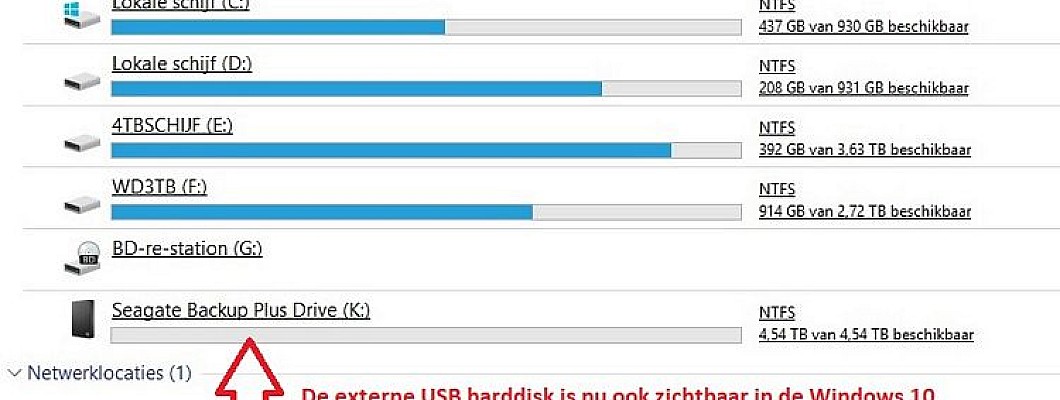
Waarom is mijn externe harde schijf niet zichtbaar?
Het kan frustrerend zijn wanneer een externe harde schijf niet zichtbaar is op uw computer. Er kunnen verschillende oorzaken zijn voor dit probleem. Soms kan het liggen aan een simpele verbindingsfout, zoals een defecte USB-kabel of een verkeerde poort. In andere gevallen kan het een softwareprobleem zijn, bijvoorbeeld wanneer de schijf niet goed is geformatteerd of geinitialiseerd. Daarnaast kan compatibiliteit een rol spelen, vooral als de harde schijf eerder op een ander besturingssysteem is gebruikt.
Wanneer u een externe schijf aansluit en deze niet direct verschijnt in Windows of macOS, is het belangrijk om eerst de verbinding en kabels te controleren. Als de schijf nog steeds niet zichtbaar is, kan het nodig zijn om naar schijfbeheer te gaan om de schijf handmatig te initialiseren of te formatteren. Of u nu werkt op een laptop refurbished of een nieuwe pc, deze stappen kunnen helpen om uw schijf weer te laten functioneren.
Hoe kun je een harde schijf formatteren om deze zichtbaar te maken?
Als uw harde schijf niet zichtbaar is, kan het nodig zijn om deze te formatteren. Formatteren van een harde schijf betekent dat u de schijf opnieuw instelt, zodat deze wordt herkend door uw besturingssysteem. Dit proces wist echter wel alle gegevens, dus het is belangrijk om eerst een back-up te maken als dat mogelijk is. Ga naar het schijfbeheer van uw computer en selecteer de schijf die niet wordt herkend. Klik op 'Formatteren' en kies het juiste bestandssysteem, zoals NTFS voor Windows of HFS+ voor Mac.
Het formatteren van een laptop of desktop kan vaak een oplossing bieden voor schijven die niet worden herkend door uw systeem. Of u nu werkt op een nieuwe pc of een gebruikte laptop kopen, deze stappen helpen om uw externe schijf weer functioneel te maken zonder verdere problemen.
Initialiseren van een harde schijf: Wat betekent het?
Wanneer een externe harde schijf niet zichtbaar is, kan het zijn dat deze nog niet is geinitialiseerd. Maar wat betekent initialiseren precies? Initialiseren is het proces waarbij uw computer de schijf voorbereidt voor gebruik door deze te voorzien van een partitie en een bestandssysteem. Dit gebeurt vaak met nieuwe schijven, maar kan ook nodig zijn bij schijven die eerder op een ander systeem zijn gebruikt. Om dit te doen, gaat u naar het schijfbeheer in Windows of macOS, waar u de optie krijgt om de schijf te initialiseren.
Het initialiseren van een schijf is meestal de eerste stap om deze zichtbaar te maken en te gebruiken in uw systeem. Of u nu werkt op een desktop of een refurbished HP laptop, dit proces is hetzelfde en essentieel om de schijf toegankelijk te maken.
Windows Verkenner openen en schijf controleren
Als uw externe harde schijf niet zichtbaar is, kunt u beginnen met het Windows Verkenner openen om te controleren of de schijf correct wordt weergegeven. Als de schijf niet verschijnt, kan er een probleem zijn met de verbinding of de instellingen van de schijf. Ga in dit geval naar "Schijfbeheer" in Windows om te zien of de schijf wordt herkend. Hier kunt u controleren of de schijf geinitialiseerd of geformatteerd moet worden.
Als de schijf wel zichtbaar is in Schijfbeheer maar niet in Verkenner, kan het zijn dat de schijf geen stationsletter heeft toegewezen gekregen. U kunt dit eenvoudig oplossen door met de rechtermuisknop op de schijf te klikken en een stationsletter toe te wijzen. Dit zou het probleem moeten verhelpen, zodat uw schijf weer toegankelijk is, of u nu werkt op een desktop of een laptop kopen online.
Wat betekent formatteren van een harde schijf?
Wat betekent formatteren precies? Formatteren houdt in dat u een schijf opnieuw instelt door alle gegevens te wissen en een nieuw bestandssysteem aan te maken. Dit proces bereidt de harde schijf voor op gebruik, of het nu een nieuwe of een bestaande schijf is. Er zijn twee manieren om een schijf te formatteren: een snelle formattering, waarbij alleen de basisstructuur van de schijf wordt vernieuwd, en een volledige formattering, waarbij alle gegevens permanent worden gewist.
Formatteren kan noodzakelijk zijn als uw schijf niet wordt herkend door uw computer. Of u nu een desktop of een refurbished laptop 17 inch gebruikt, door de schijf te formatteren kunt u deze weer functioneel maken.
Hoe lees je een oude harde schijf uit?
Als uw oude harde schijf niet meer zichtbaar is, zijn er enkele stappen die u kunt nemen om de gegevens terug te halen. Om een oude harde schijf uit te lezen, kunt u beginnen met het aansluiten van de schijf via een externe behuizing of een speciale adapter. Hiermee kunt u de harde schijf verbinden met uw computer als een externe schijf. Als de schijf nog steeds niet zichtbaar is, kunt u proberen Schijfbeheer te openen om te controleren of de schijf wordt herkend.
Als de schijf zichtbaar is maar u geen toegang hebt tot de gegevens, kan speciale software voor gegevensherstel uitkomst bieden. Dit type software is in staat om bestanden te herstellen van beschadigde of niet-herkende schijven, zodat u toch toegang krijgt tot belangrijke data.


Reageer